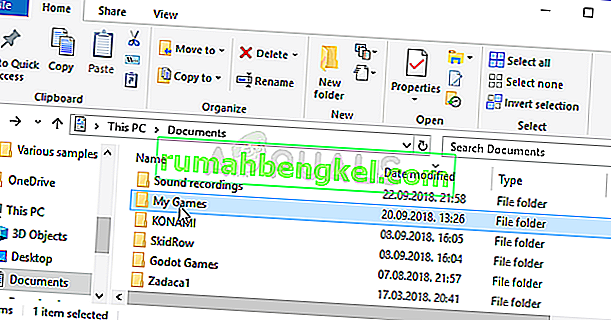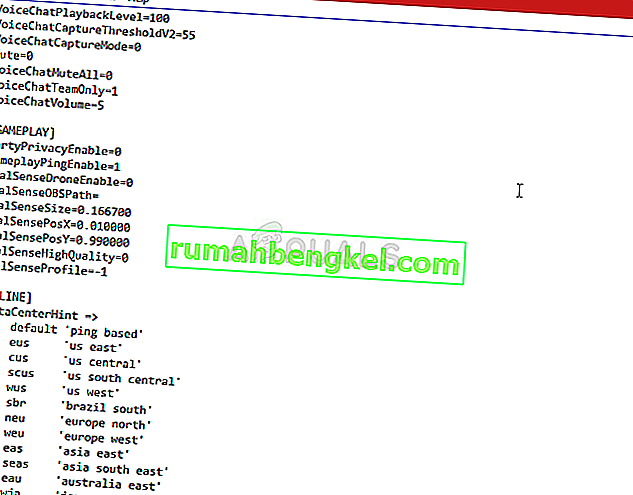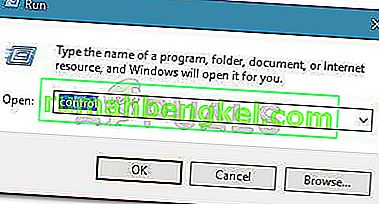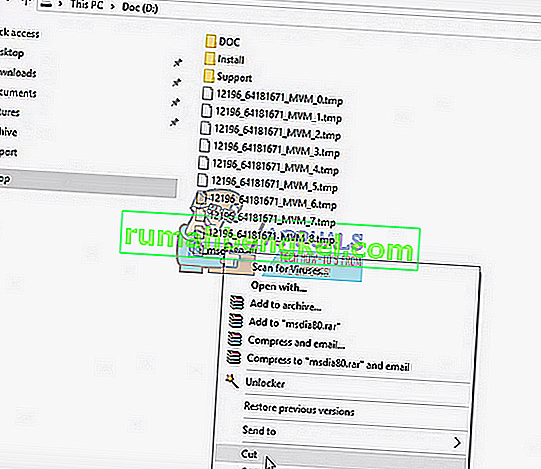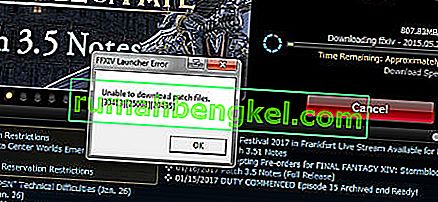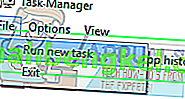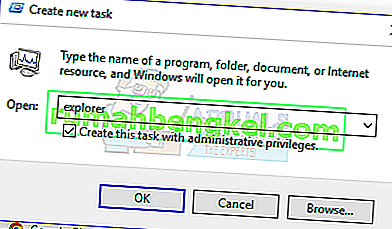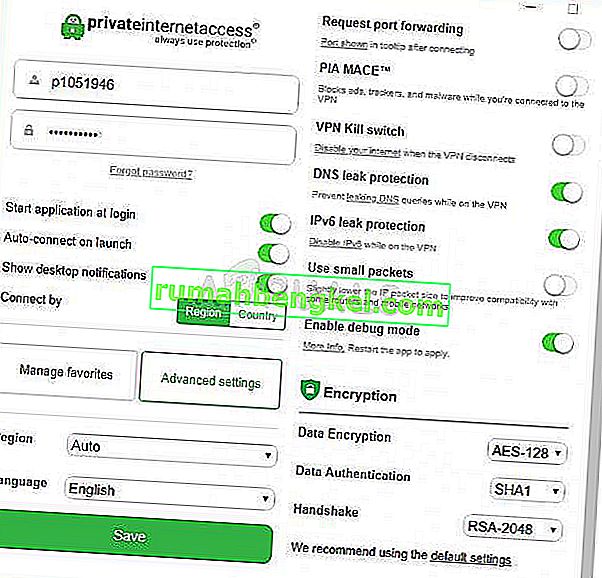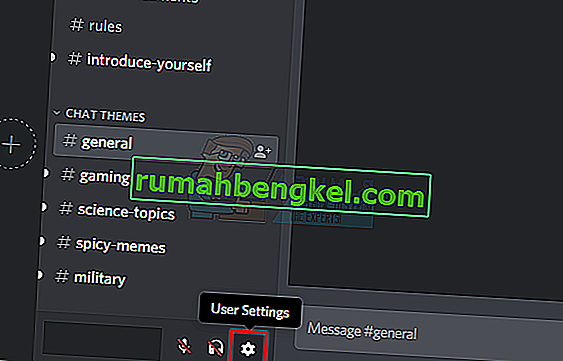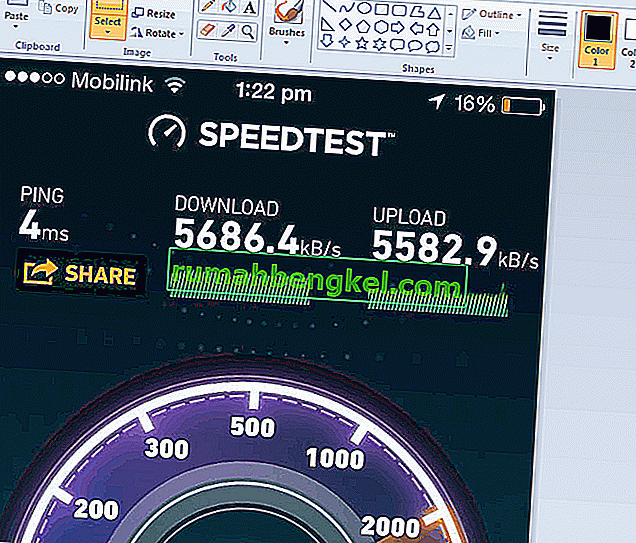Rainbow Six Siege - це чудовий шутер, доступний на багатьох платформах, але у нього, безумовно, є свої проблеми на різних платформах. Справжня проблема полягає в тому, що не багато людей говорять про ці помилки, і багато людей намагаються знайти адекватні рішення для них.

Ми вирішили вийти в Інтернет і зібрати всі рішення, для яких люди підтвердили, що вони працювали на них, і ми зібрали їх в одній статті.
Що спричиняє код помилки Rainbow Six Siege 3-0x0001000b?
Ось короткий список найпоширеніших причин цього конкретного коду помилки:
- Пошкоджені або відсутні файли гри
- Неправильні налаштування підключення до локальної мережі
- Сервер занадто далеко або не працює належним чином
- Порти, якими користується гра, блокуються вашим маршрутизатором
Рішення 1: Перевірте цілісність ігрових файлів
Цей надзвичайно успішний метод, мабуть, найкраще, що ви можете зробити, якщо придбали гру через Steam. Це сканує ваші ігрові файли на відсутні або пошкоджені файли та завантажує їх із серверів Steam. Він виявився успішним для коду помилки Rainbow Six Siege 3-0x0001000b, і ми сподіваємось, це допоможе і вам!
- Переконайтеся, що ви відкрили Steam, двічі клацнувши його значок на робочому столі або здійснивши пошук у меню «Пуск». Перейдіть до підрозділу Бібліотека та знайдіть Rainbow Six Siege у списку ігор, якими ви володієте у вашій бібліотеці.
- Клацніть правою кнопкою миші на його назві у списку та оберіть Властивості з контекстного меню, яке з’явиться. Перейдіть на вкладку Локальні файли та натисніть кнопку Перевірити цілісність ігрових файлів.

- Інструмент повинен завантажити будь-які відсутні або пошкоджені файли, і ви повинні запустити гру згодом і перевірити, чи не з’являється повідомлення Rainbow Six Siege Error Code 3-0x0001000b.
Рішення 2. Автоматичне визначення параметрів локальної мережі
Ваші налаштування підключення до Інтернету дуже актуальні для цієї помилки, оскільки вона часто з’являється, якщо під час підключення до серверів Rainbow Six Siege виникають помилки. Цей параметр автоматично виявить правильні налаштування в грі і, сподіваємось, запобіжить повторній помилці.
Ви можете знайти цей варіант двома способами, тож виконайте кроки, які вам найпростіші!
- Відкрийте Internet Explorer на своєму ПК, шукаючи його на робочому столі або в меню Пуск. Клацніть на піктограму, схожу на гвинтик, розташовану у верхньому правому куті. У меню, що відкриється, натисніть Інтернет-параметри, щоб відкрити список відповідних налаштувань підключення.

- Перейдіть на вкладку Підключення та натисніть Налаштування локальної мережі. Поставте прапорець біля пункту Автоматично виявляти налаштування.

- Обов’язково застосуйте внесені зміни та перезавантажте комп’ютер, перш ніж перевірити, чи все ще з’являється код помилки Rainbow Six Siege 3-0x0001000b.
Рішення 3. Відредагуйте файл конфігурації
Ще одним успішним методом, який може позбутися проблеми, є редагування певного файлу, який містить налаштування конфігурації гри. Річ, яку ви збираєтеся змінити, це сервер, який гра використовує для підключення. Для нього встановлено значення за замовчуванням, але сервер, до якого ви намагаєтесь підключитися, може бути далеко або у нього можуть бути проблеми.
- Відкрийте Провідник файлів на своєму комп’ютері та перейдіть до Документи, клацнувши його запис на лівій навігаційній панелі. Відкрийте папку Мої ігри всередині!
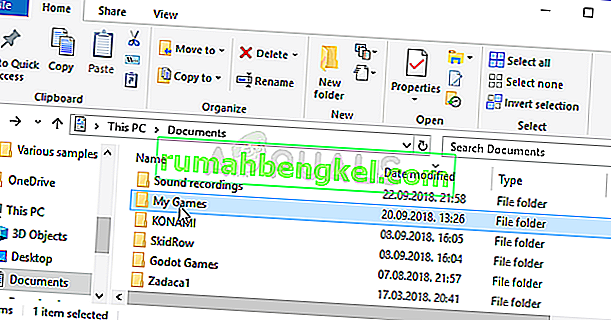
- Знайдіть папку Rainbow Six - Siege та двічі клацніть, щоб відкрити. Зробіть те саме для папки з назвою “7564b1ec-0856-4f93-8aef-71232c035d75”. Також знайдіть файл із назвою “GameSettings”. Клацніть файл правою кнопкою миші та виберіть контекстне меню «Відкрити за допомогою >> Блокнот», щоб редагувати його.
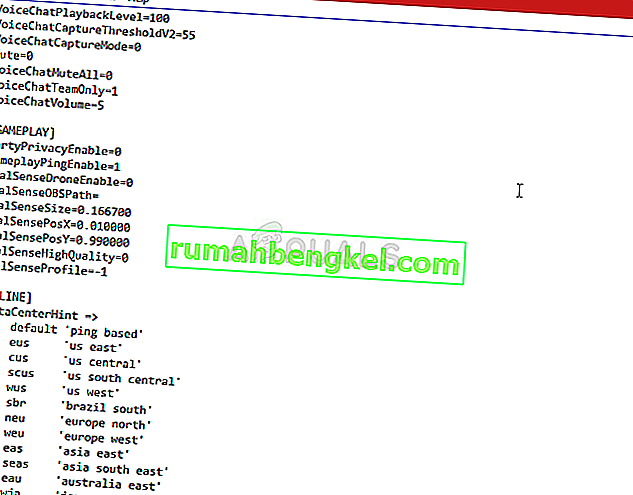
- Прокрутіть униз цього документа, щоб знайти налаштування “Сервер”. Значення за замовчуванням для нього має бути “за замовчуванням”. Змініть значення поруч із трибуквеним кодом, що представляє сервер. Повинен бути список доступних серверів, тому переконайтеся, що ви вибрали найближчий до вас. Щоб зберегти зміни, використовуйте комбінацію клавіш Ctrl + S.
- Спробуйте запустити гру ще раз, щоб перевірити, чи продовжується код помилки Rainbow Six Siege 3-0x0001000b після виконання цих кроків.
Рішення 4: Налаштуйте статичну IP-адресу для свого ПК та відкрийте певні порти
Налаштування статичного IP-адреси для вашого ПК - це простий процес, і ним легко керувати. Що це дозволяє вам зробити, це відкрити певні порти, якими користується гра. Користувачі вважають, що це їм вдалося, і це має сенс, враховуючи той факт, що грі потрібні ці порти.
- Переконайтеся, що ви відкрили командний рядок, шукаючи “cmd” або “Command Prompt” у меню “Пуск”.

- Введіть команду, яка відображатиметься нижче, і прокрутіть вниз до мережевого адаптера, який відповідає з'єднанню, яке ви використовуєте. Зверніть увагу на шлюз за замовчуванням, маску підмережі, MAC та DNS-адреси.
ipconfig / все
- Після цього скористайтеся комбінацією клавіш Windows + R, яка повинна негайно відкрити діалогове вікно «Виконати», де потрібно ввести «ncpa.cpl» на панелі та натиснути «ОК», щоб відкрити пункт налаштувань підключення до Інтернету на панелі керування.

- Двічі клацніть активний мережевий адаптер і натисніть кнопку Властивості. Знайдіть у списку елемент Інтернет-протоколу версії 4 (TCP / IPv4). Натисніть на нього, щоб вибрати його, і натисніть кнопку Властивості нижче.

- Залишайтеся на вкладці Загальне та перемикайте перемикач у вікні Властивості на «Використовувати наступні адреси DNS-серверів» та використовуйте 8.8.8.8 та 8.8.4.4 відповідно. Переключіться на «Використовуйте наступну IP-адресу та використовуйте той самий номер, що і шлюз за замовчуванням, але змініть останню цифру після останньої крапки, щоб щось інше. Введіть іншу інформацію так само, як ви взяли до відома.
Настав час увійти в свій маршрутизатор і дозволити кілька портів.
- Відкрийте бажаний веб-браузер, введіть номер шлюзу за замовчуванням (IP-адресу) в адресний рядок і натисніть Enter. Введіть ім’я користувача та пароль. Він повинен бути доступний в Інтернеті.

- Перш за все, знайдіть параметр Увімкнути призначення вручну та натисніть перемикач поруч із Так. Знайдіть вікно, яке дозволяє ввести MAC-адресу та IP-адресу на ваш вибір, тому введіть все, що ви зібрали на попередніх кроках для відповідної консолі.

- Після того, як ви це зробили, натисніть опцію Додати, і тепер ви додали IP-адресу консолі до свого маршрутизатора.
- Знайдіть розділ переадресації портів, поки ви все ще ввійшли в інтерфейс маршрутизатора. Кожен маршрутизатор передбачає різні кроки для цього.
- Введіть діапазон портів, які слід відкрити в розділі «Початок і кінець», або використовуйте порти для внутрішнього та зовнішнього трафіку. Спеціально для Rainbow Six Siege існує кілька діапазонів, які вам потрібно буде відкрити у своєму маршрутизаторі, і вони представлені нижче:
TCP: 80, 443, 14000, 14008, 14020, 14021, 14022, 14023 та 14024. UDP: 3074 і 6015
- Введіть статичну IP-адресу, яку ви створили для свого ПК, у кроках вище та обов’язково натисніть кнопку Увімкнути, якщо вона доступна.

- Натисніть кнопку Зберегти застосування та переконайтеся, що перезапустили маршрутизатор і консоль, щоб повністю застосувати ці зміни.